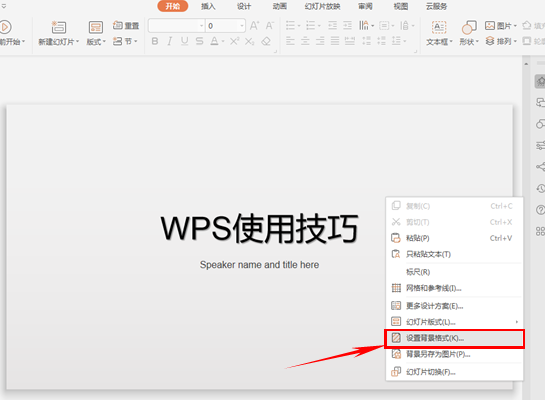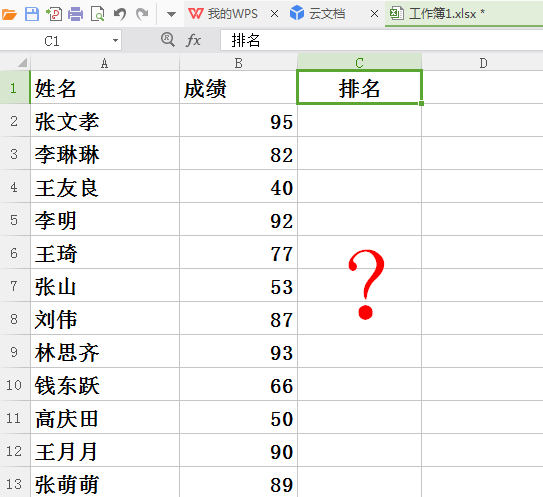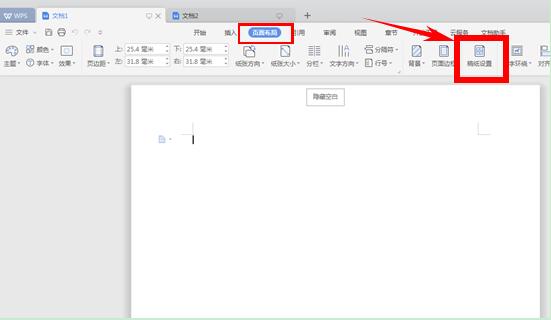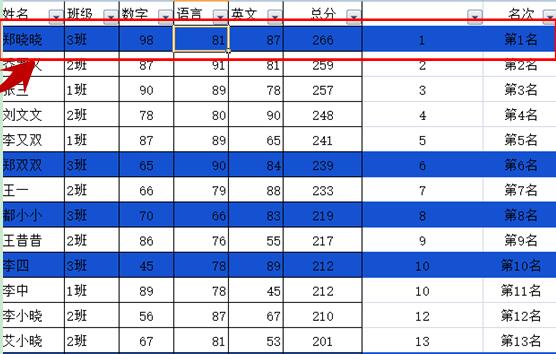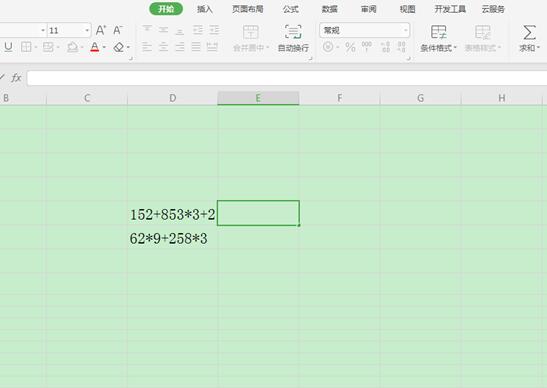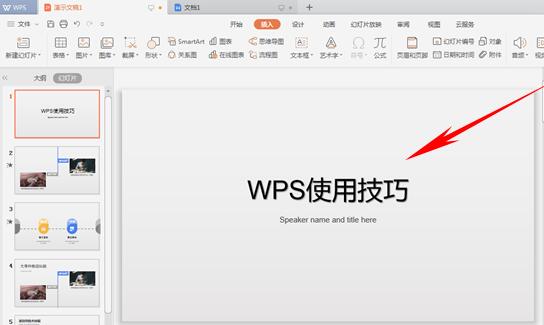wps怎么让星期随着月份变 wps如何设置星期
大家好,我们在日常工作当中经常会碰到繁多的表格数据,如果一个一个的计算填写太耗费人力,那么就有了WPS函数的存在,在今天我们将教大家怎样将日期对应为季度来显示,将运用到三种函数,分别为MONTH函数、LOOKUP函数、TEXT函数,利用它们来完成此次转换,怎样操作呢,一起来看一下吧。
首先我们看到下列表格,日期与季度两列,我们将要把日期转换为季度来显示。
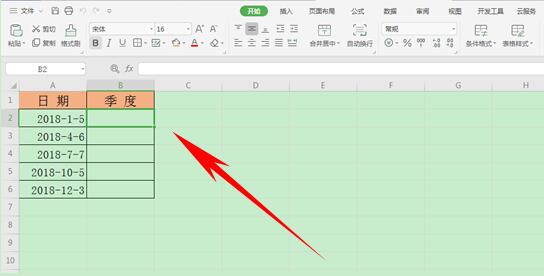
单击B2单元框,输入=TEXT(LOOKUP(MONTH(A2),{1,4,7,10},{1,2,3,4}),”第0季度”),其中MONTH函数表明了A2所代表的月份,LOOKUP函数为返回向量或数组中的数值,TEXT函数的作用是将各种形式的数值转化为文本形式呈现,也就是将我们现实的季度转换为“第一季度”来显示在单元格当中。
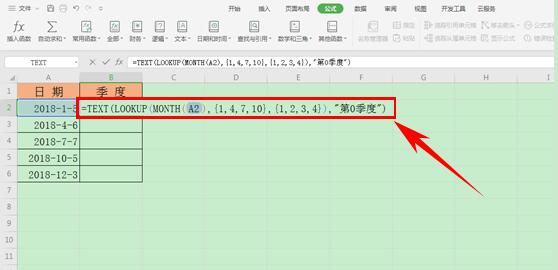
输入好公式以后,单击回车,我们看到单元格中显示了“第一季度”,如果我们希望季度的形式为“一季度”形式,我们可以将上述公式中的“第0季度”改为“*季度”。
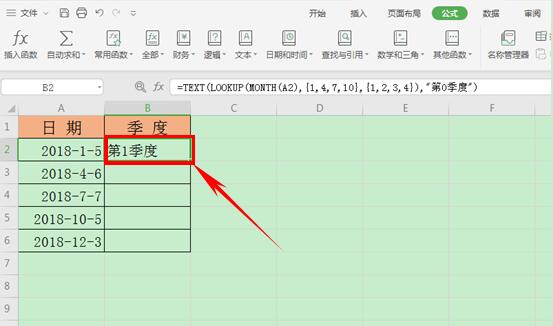
这样子我们就可以下拉填充框,将表格填充完毕。
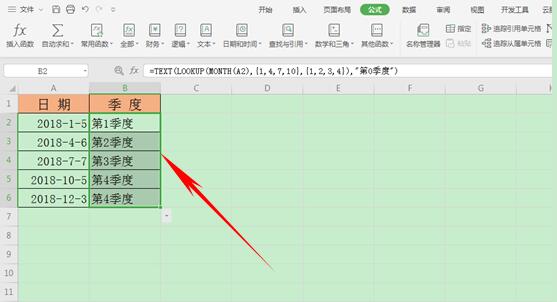
我们看到表格已经填充完毕了,所有的季度也都显示出来,那么WPS中将日期对应为季度来显示的方法,你学会了吗?
ps:如果你想学习互联网推广没有人指导,可以加客服QQ2121882157,有偿顾问。声明:本文内容转载自互联网,该文观点仅代表作者本人。本站仅提供信息存储空间服务,不拥有所有权,不承担相关法律责任。如发现本站有涉嫌抄袭侵权/违法违规的内容,请联系客服删除。